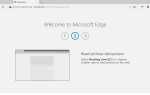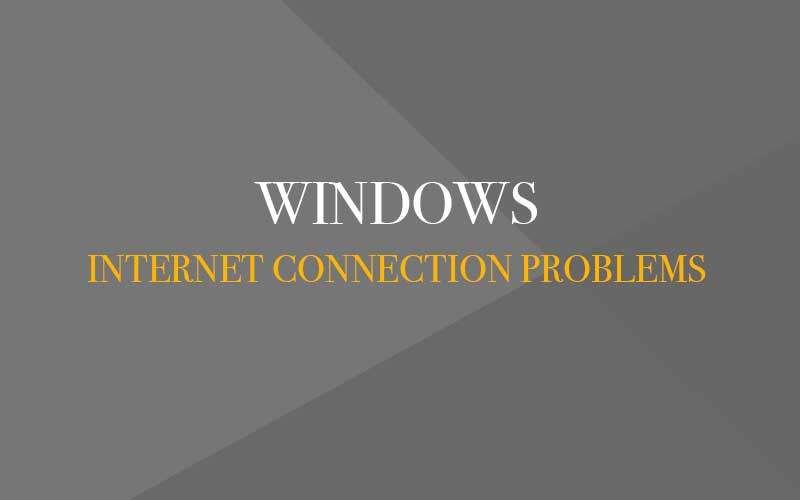
У вас есть проблемы с подключением к Интернету? Не удается подключиться к Интернету из-за ограниченного или отсутствующего сообщения об ошибке подключения? В настоящее время мы ничего не можем сделать без подключения к Интернету, и это очень расстраивает, когда мы потеряли подключение к Интернету или возникла проблема с подключением к Интернету. Сегодня мы хотели бы поделиться некоторыми методами для решения проблем с интернет-соединением. Если у вас возникли трудности при подключении к Интернету, попробуйте наши методы. Надеюсь, вы решили свою проблему с помощью наших методов.
01First. Перезагрузите ваш модем и маршрутизатор.
Основное, что вы можете сделать в случае проблем с подключением к Интернету, это перезагрузить модем и маршрутизатор. Сегодня большинство модемов, которые приходят от вашего интернет-провайдера, оснащены встроенным маршрутизатором, но некоторые этого не делают. Если у вашего модема есть встроенный маршрутизатор, вы можете просто перезапустить его, но если у вас есть модем и маршрутизатор по отдельности, вам необходимо перезапустить оба сетевых устройства. Выключите свой роутер и модем и оставьте на 5 минут. Теперь сначала включите модем, а затем маршрутизатор. Если это не работает, попробуйте второй способ.
02Second. Проверьте, включен ли режим полета.
В большинстве современных ноутбуков есть функция «Режим полета», которая отключает все сетевые функции. Некоторые люди включают эту функцию по ошибке. Вы можете включить этот режим полета по ошибке. Пожалуйста, убедитесь, что выключите режим полета.
03Third. Обновите ваш IP-адрес.
Теперь мы собираемся стереть текущий IP-адрес и восстановить новый IP-адрес. Вот шаги.
Шаг 01. Мы собираемся войти в режим командной строки> Пожалуйста, перейдите к значку меню Windows в левом нижнем углу>. Вы можете увидеть Run или Search Bar. > Пожалуйста, введите «CMDВ строке поиска или через Run.
Шаг 02. Теперь введите «ipconfig / release»В режиме командной строки, а затем введите«ipconfig / renew«.